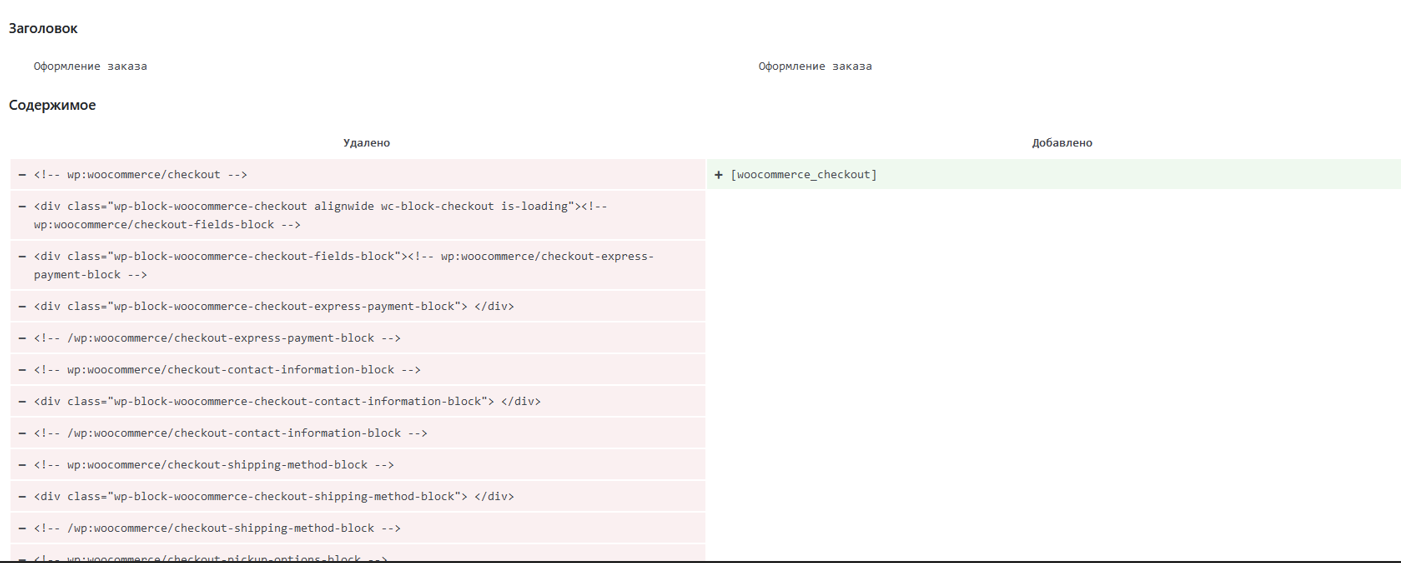Wordpress — различия между версиями
Tatiana (обсуждение | вклад) (→Установка плагина и вывод нового способа доставки в корзину) |
Бутусов (обсуждение | вклад) |
||
| (не показаны 4 промежуточные версии 2 участников) | |||
| Строка 1: | Строка 1: | ||
| + | = Важно = | ||
| + | Плагин корректно работает, если содержимое страницы "Оформление заказа" состоит из текста '''[woocommerce_checkout]''' | ||
| + | |||
| + | На скриншоте ниже | ||
| + | |||
| + | :Красным отмечена область с неправильным содержимым страницы "Оформление заказа" | ||
| + | |||
| + | :Зеленым отмечена область с правильным содержимым страницы "Оформление заказа" | ||
| + | |||
| + | [[Файл:Bad-good-wp.png|1020 px|none]] | ||
| + | |||
= Требования к сайту = | = Требования к сайту = | ||
| Строка 11: | Строка 22: | ||
# В появившейся форме выберите архив с плагином на вашем компьютере и нажмите кнопку '''Установить'''. | # В появившейся форме выберите архив с плагином на вашем компьютере и нажмите кнопку '''Установить'''. | ||
# После загрузки и установки плагина вы можете его активировать нажав на соответствующую кнопку. | # После загрузки и установки плагина вы можете его активировать нажав на соответствующую кнопку. | ||
| − | # После активации плагина в меню появится ссылка на страницу настроек плагина. Заполните все необходимые поля и нажмите кнопку '''Сохранить изменения'''. Как заполнять данные для Яндекс Доставки описано [[Интеграция_с_другими_системами#Яндекс.Доставка|здесь]]. | + | # После активации плагина в меню появится ссылка на страницу настроек плагина. Заполните все необходимые поля и нажмите кнопку '''Сохранить изменения'''. Как заполнять данные для '''Яндекс Доставки''' описано [[Интеграция_с_другими_системами#Яндекс.Доставка|здесь]]. |
# Откройте настройки WooCommerce и переключите на вкладку '''Доставка'''. | # Откройте настройки WooCommerce и переключите на вкладку '''Доставка'''. | ||
# Выберите необходимую зону доставки или создайте её. | # Выберите необходимую зону доставки или создайте её. | ||
Текущая версия на 15:59, 18 декабря 2024
Содержание
Важно
Плагин корректно работает, если содержимое страницы "Оформление заказа" состоит из текста [woocommerce_checkout]
На скриншоте ниже
- Красным отмечена область с неправильным содержимым страницы "Оформление заказа"
- Зеленым отмечена область с правильным содержимым страницы "Оформление заказа"
Требования к сайту
- CMS WordPress версии 5 или более новая;
- WooCommerce версии 3.9 или более новая;
- PHP версии 7 или более новая;
- сайт должен использовать SSL-сертификат.
Установка плагина и вывод нового способа доставки в корзину
- В панели администратора сайта откройте страницу Плагины > Добавить новый и нажмите на кнопку Загрузить плагин.
- В появившейся форме выберите архив с плагином на вашем компьютере и нажмите кнопку Установить.
- После загрузки и установки плагина вы можете его активировать нажав на соответствующую кнопку.
- После активации плагина в меню появится ссылка на страницу настроек плагина. Заполните все необходимые поля и нажмите кнопку Сохранить изменения. Как заполнять данные для Яндекс Доставки описано здесь.
- Откройте настройки WooCommerce и переключите на вкладку Доставка.
- Выберите необходимую зону доставки или создайте её.
- Нажмите на кнопку Добавить метод доставки и выберите из списка MeaSoft.
- После создания заказа в панели администратора в форме изменения заказа справа появится блок модуля Отправить в курьерскую службу с кнопкой Отправить заказ в MeaSoft, при нажатии на которую заказ будет отправлен в курьерскую службу.
Обновление статусов
Обновление статусов заказов происходит через технологию WP_Cron каждые 30 минут.
Если статус заказа в курьерской службе изменен на Доставлен, то статус заказа в вашем магазине также будет изменен на Выполнен.